
جدول المحتويات:
- مؤلف John Day [email protected].
- Public 2024-01-30 07:38.
- آخر تعديل 2025-01-23 12:53.

سلة المهملات هذه مستوحاة من DIY Smart Dustbin With Arduino من AhsanQureshi
لقد اتبعت خطوته ، لكن الاختلاف الرئيسي هو أنني أضفت زرًا إلى سلة المهملات.
هذا هو Arduino Smart Trashcan. عندما تتحرك ، مع سلة المهملات ، تتحرك بالقرب من سلة المهملات ، سيرفع الغطاء تلقائيًا. إذا كنت بحاجة إلى رفع الغطاء لفترة أطول قليلاً ، فقط اضغط على الزر.
اللوازم
سلة مهملات / دلو صغير
كرتون (يمكنك أيضًا استخدام الألواح البلاستيكية)
Arduino Leonardo (يمكنك أيضًا استخدام Arduino Uno)
اللوح (ليس ضروريًا ، لكن يمكنك تنظيم الأسلاك بهذه الطريقة)
أجهزة السيارات
زر
أجهزة الاستشعار بالموجات فوق الصوتية
أسلاك العبور من ذكر إلى ذكر
المقاوم (1000 أوم)
حفر (كن حذرًا! لقد أصبت إصبعي أثناء استخدام المثقاب.)
ورق ملون (أو مواد تزيين أخرى)
بنك الطاقة (يمكنك استخدام أي نوع من مصادر الطاقة)
الشريط
خيط
مشبك ورق (يمكنك استبداله بكائن صغير يمكنك ربط الخيط عليه)
الخطوة 1: الغطاء

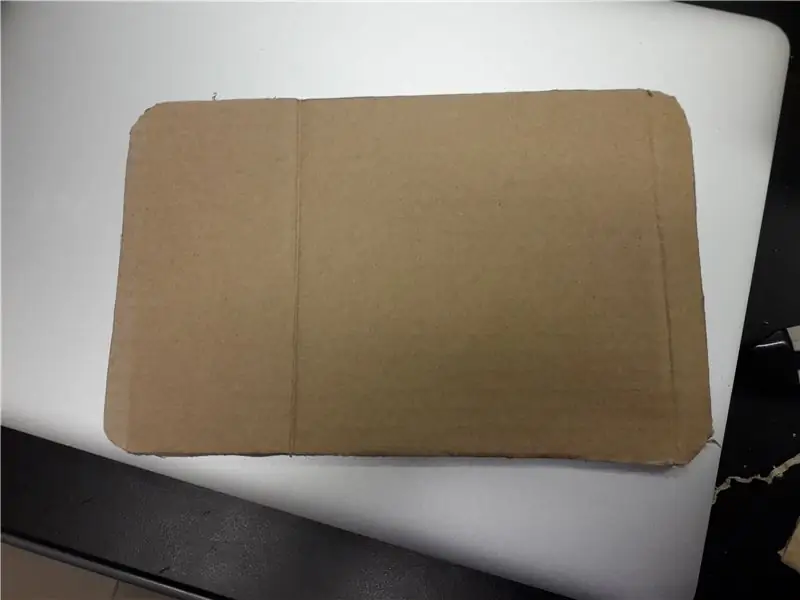

ضع سلة المهملات رأسًا على عقب فوق الورق المقوى. تتبع سلة المهملات ، ثم اقطع قطعة الكرتون. ضع الورق المقوى أعلى سلة المهملات لمعرفة ما إذا كان يناسبها أم لا.
الخطوة 2: أدخل المستشعر
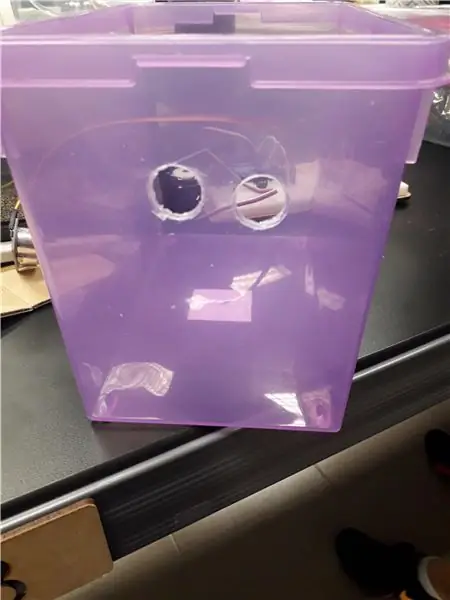
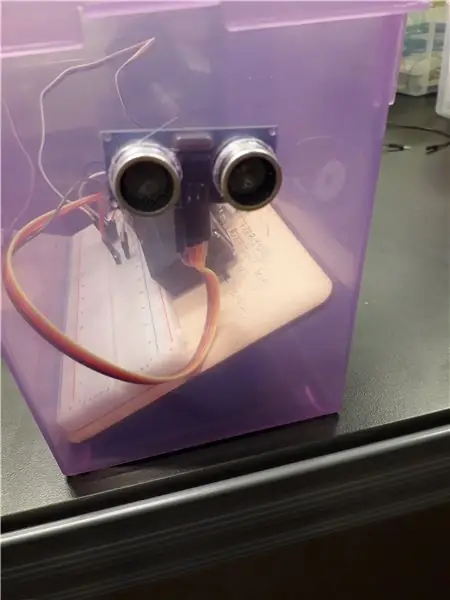
اصنع فتحتين على جانب واحد من سلة المهملات. ضع جهاز الاستشعار بالموجات فوق الصوتية.
الخطوة 3: الدائرة والرمز
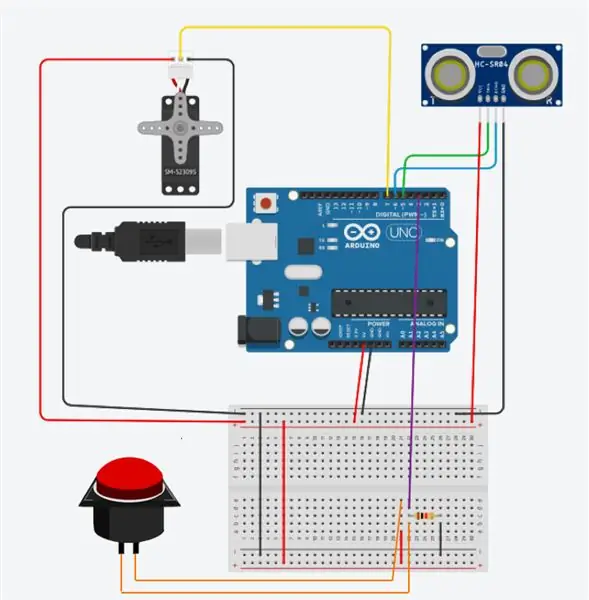


قم بتوصيل كل شيء بـ Arduino كما هو موضح في الصورة. لاحظ أن الأسلاك قد تكون مختلفة بعض الشيء منذ أن استخدمت اللوح ، لكن الفكرة العامة تظل كما هي. إذا كانت دائري مربكة للغاية ، فتحقق من المنشور الأصلي (الرابط في الأعلى). لكن الزر ليس في التصميم الأصلي.
ادخل إلى الكود هنا.
الخطوة 4: التجميع

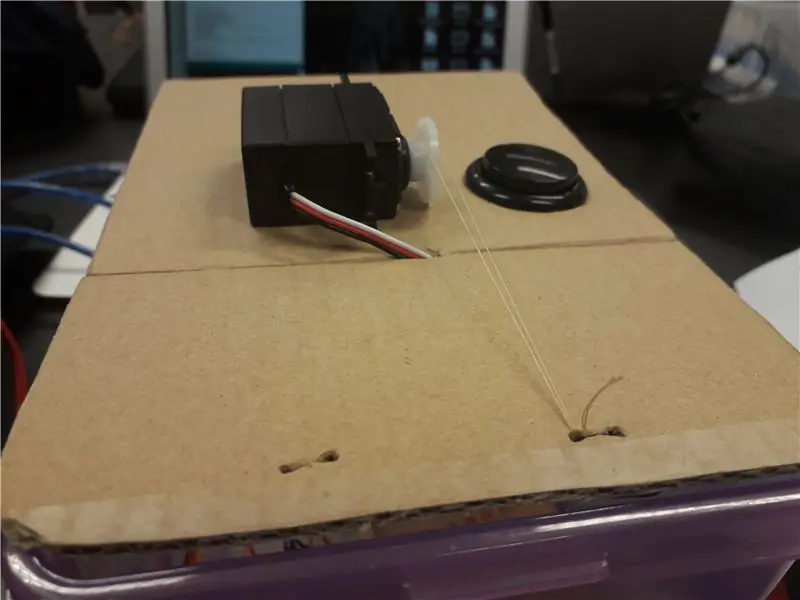

ضع الدائرة في جانب سلة المهملات.
قطع حفرة على ليب لوضع الزر.
ألصق محرك سيرفو أعلى الغطاء.
قم بقطع ثقب آخر بحيث يمكن أن تمر أسلاك المحرك المؤازر.
اربط أحد الخيوط بمحرك سيرفو والطرف الآخر بمشبك ورق.
اقطع فتحة أخرى على حافة الغطاء. ضع مشبك الورق (مربوطًا بالخيط) من خلال الفتحة.
ضع الشريط على نهاية الخيط بالقرب من محرك سيرفو (كما هو موضح في الصورة).
تأمين lib. لقد استخدمت الشريط لأنني اضطررت إلى إخراج الدائرة لاحقًا لإعادة استخدام المواد.
الخطوة 5: التزيين


تزيين سلة المهملات كيفما تشاء. لقد استخدمت الورق الملون.
شاهد فيديو سلة المهملات النهائية هنا.
موصى به:
نظام فرز الألوان: نظام قائم على الأردوينو مع حزامين: 8 خطوات

نظام الفرز اللوني: نظام قائم على اردوينو مع حزامين: يتم نقل و / أو تغليف المنتجات والعناصر في المجال الصناعي باستخدام خطوط مصنوعة باستخدام أحزمة ناقلة. تساعد هذه الأحزمة في نقل العنصر من نقطة إلى أخرى بسرعة محددة. قد تكون بعض مهام المعالجة أو تحديد الهوية
UCL-IIoT-Automatic Trashcan: 6 خطوات

UCL-IIoT-Automatic Trashcan: أنا طالب من فصل دراسي في Automation Technology 3. فصل دراسي في UCL. في هذا الدليل ، أهدف إلى نقل مشروعي السابق إلى الصناعة 4.0
كيفية توصيل وإعداد نظام Mini HiFi Shelf (نظام الصوت) بشكل صحيح: 8 خطوات (بالصور)

كيفية الاتصال بشكل صحيح وإعداد نظام Mini HiFi Shelf (نظام الصوت): أنا شخص يستمتع بالتعلم عن الهندسة الكهربائية. أنا مدرسة ثانوية في مدرسة آن ريتشاردز للقائدات الشابات. أنا أجعل هذه التعليمات لمساعدة أي شخص يريد الاستمتاع بموسيقاهم من Mini LG HiFi Shelf Syste
نظام التشغيل Mac OS 7 على نظام التشغيل Windows: 4 خطوات

نظام التشغيل Mac OS 7 على نظام التشغيل Windows: ستتعلم في هذا الدليل كيفية تثبيت نظام التشغيل Mac OS 7 على Windows. لا تقلق ، لدي كل الملفات التي تحتاجها.:) قم بتنزيل هذا من APPLE ….. لن تحتاجه ولكن فقط حتى تحصل Apple على الفضل في نظام التشغيل. لذا يرجى التنزيل إذا كنت ستفعل
اجعل نظام Win Xp يبدو وكأنه نظام Vista: 6 خطوات

اجعل نظام Win Xp يبدو وكأنه نظام Vista: حسنًا ، العنوان يقول كل شيء ، يرجى ملاحظة أن هذا هو أول تدريب لي. =) * UPDATE * لقد وجدت مؤشر vista شيء ما https: //www.instructables.com/id/Cursor-Mod-Making-it-Look-Like-Vista/** للعثور على
